大神还原win7系统打开360浏览器缓存文件夹目录的办法?
大部分对电脑不太熟悉的朋友资讯到win7系统打开360浏览器缓存文件夹目录进的处理方法,虽然win7系统打开360浏览器缓存文件夹目录处理起来不是很难,可是网上众多朋友还不知道怎么处理,不用担心,其实小编已经给大家整理总结出了win7系统打开360浏览器缓存文件夹目录的情况实在太难了,只需要按照;1、打开win7 专业版中的360安全浏览器,点击“工具”,然后点击“选项” 2、在选项界面中点击“高级设置”;的顺序依次操作就可以了,下面不会的小伙伴快来看看win7系统打开360浏览器缓存文件夹目录的具处理步骤吧!
步骤如下:
1、打开win7 专业版中的360安全浏览器,点击“工具”,然后点击“选项”;
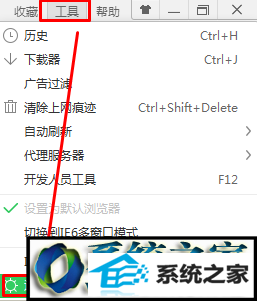
2、在选项界面中点击“高级设置”;
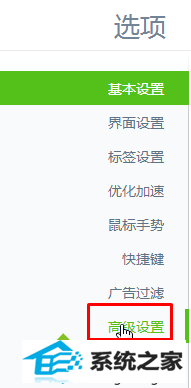
3、在右侧找到“缓存目录”,在当前缓存目录后面的框中,迅速的点击鼠标左键3次以上,直到将框内的全部路径选定,然后点击“复制”;
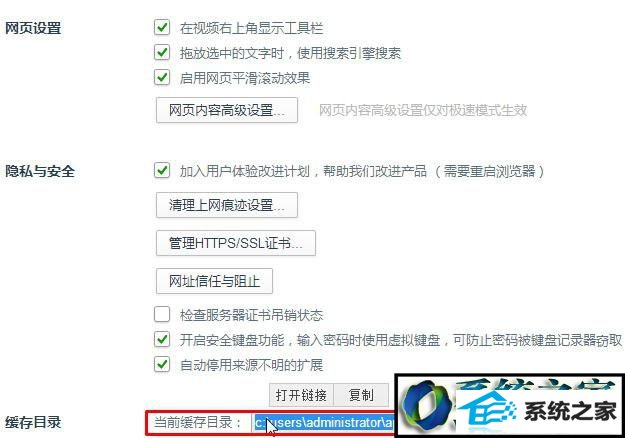
4、按下“win+R”组合键呼出运行,在框中单击右键,选择“粘贴”将地址粘贴进去,点击确定即可打开360安全浏览器的缓存文件目录了。
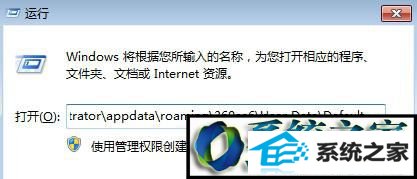
通过上述步骤的简单操作,我们就能成功打开360浏览器的缓存文件夹目录了。有同样需求的朋友们,不妨快点尝试看看!
相关系统推荐
-
 新萝卜家园WinXP 娱乐纯净版 2021.04
新萝卜家园WinXP 娱乐纯净版 2021.04更新时间:2021-04-11
新萝卜家园WinXP 娱乐纯净版 2021.04安装完成后使用administrator账户直接登录系统,无需手动.....
-

-
 大地系统Win10 热门装机版32位 2021.06
大地系统Win10 热门装机版32位 2021.06更新时间:2021-05-15
大地系统Win10 热门装机版32位 2021.06安装系统可选择DOS模式或WinPE模式安装,避免有些硬件下.....
-
 深度技术win7 32位 免激活专注清爽版v2024.04
深度技术win7 32位 免激活专注清爽版v2024.04更新时间:2024-03-17
深度技术win7 32位 免激活专注清爽版v2024.04硬盘空间分区优化,并对所有软件安装路径进行优化,.....
系统栏目
系统排行
系统推荐
 番茄花园Windows10 正式纯净版32位 2021.04
番茄花园Windows10 正式纯净版32位 2021.04日期:04-115328
 绿茶系统Win7 64位 完美装机版 2021.06
绿茶系统Win7 64位 完美装机版 2021.06日期:05-153589
 电脑公司Ghost Win7 64位 娱乐纯净版 2021.06
电脑公司Ghost Win7 64位 娱乐纯净版 2021.06日期:05-159217
 通用系统Windows10 推荐装机版64位 2021.06
通用系统Windows10 推荐装机版64位 2021.06日期:05-159946
 通用系统Win8.1 极速纯净版 2021.06(64位)
通用系统Win8.1 极速纯净版 2021.06(64位)日期:05-157104
 通用系统Win8.1 通用纯净版32位 2021.06
通用系统Win8.1 通用纯净版32位 2021.06日期:05-157746





